Nemůžete vždy ospravedlnit, že soubory MPEG mají vysokou kompresi, a proto si myslete, že jsou dostatečně malé pro uložení. Ne, soubory MPEG mohou být také velké, zejména ty s dlouhým trváním videa. Pokud tedy máte dlouhá videa MPEG, která je třeba uchovat nebo odeslat, musíte komprimovat MPEG videa aby úkol zvládl hladce. To vám umožní nasadit více souborů na zbývající cestu úložiště vašeho zařízení. Komprese videí však není tak snadná, jak si myslíte, protože vyžaduje pečlivý postup pro zachování kvality videí. Proto jsme v tomto článku nastínili nejlepší a prokazatelně účinné kompresory pro tuto práci.
Kromě toho vám poskytneme nejen online řešení, ale také nejlepší desktopový software pro váš Windows a Mac! Takže, bez dalšího loučení, pojďme se rozjet a začněme asimilovat řešení pro kompresi videa MPEG přečtením obsahu níže.
Část 1. Nejlepší řešení pro kompresi MPEG video souborů při zachování kvality
Zhuštění MPEG videa by nikdy nebylo efektivnější bez použití AVAide Video Converter. Je to software pro Mac a Windows, který úžasně funguje při transformaci videí k dokonalosti. I když jeho název napovídá, že se jedná o video konvertor, přichází také s vynikajícími nástroji, včetně video kompresoru. A tento kompresor není typický, protože pracuje rychle a účinně, aniž by to ohrozilo kvalitu video souboru. Kromě toho se nespecializuje pouze na kompresi souborů MPG, ale na všechny oblíbené video formáty, které používáte, jako jsou AVI, WMV, VOB, MOV, M4V a mnoho dalších!
Je toho víc. AVAide Video Converter podporuje bezpečnost a přesnost, a proto přichází s hardwarovou akcelerací, která činí konverzi a kompresi videa 30x rychlejší. Kromě toho budete mít jako uživatel úplnou kontrolu nad velikostí, formátem, datovým tokem, rozlišením, novým názvem souboru a místem určení svého nového souboru, přičemž budete mít právo kdykoli zkontrolovat náhled. Takže, pokud jste právě našli svého dokonalého společníka pro komprimaci vašich video souborů, musíte si níže prohlédnout úplný návod, jak jej používat.
- Rychle komprimujte, převádějte a upravujte své video a audio soubory.
- Přijďte s technologií hardwarové akcelerace, která je výhodná pro vaše zařízení.
- Umožňuje vytvářet 3D a GIFy z vašich video souborů MPEG.
- Harmonicky pracovat s téměř všemi video a audio formáty.
- Flexibilní a přístupné ve všech aspektech svého rozsahu účelu.
Jak komprimovat MPEG video pomocí AVAide Video Converter
Krok 1Stáhněte si kompresor
Zpočátku získejte fantastický video kompresor prostřednictvím bezplatného stažení a nainstalujte jej do počítače. Chcete-li tento krok provést rychle, klikněte na tlačítka stahování uvedená výše. Jakmile jej budete mít, spusťte jej a spusťte následující postup níže.
Krok 2Přístup k panelu nástrojů
V hlavním rozhraní softwaru upřete zrak na nabídku pásu karet nahoře uprostřed. Poté klepněte na Toolboxa vyberte možnost Video kompresor z mnoha možností úprav.
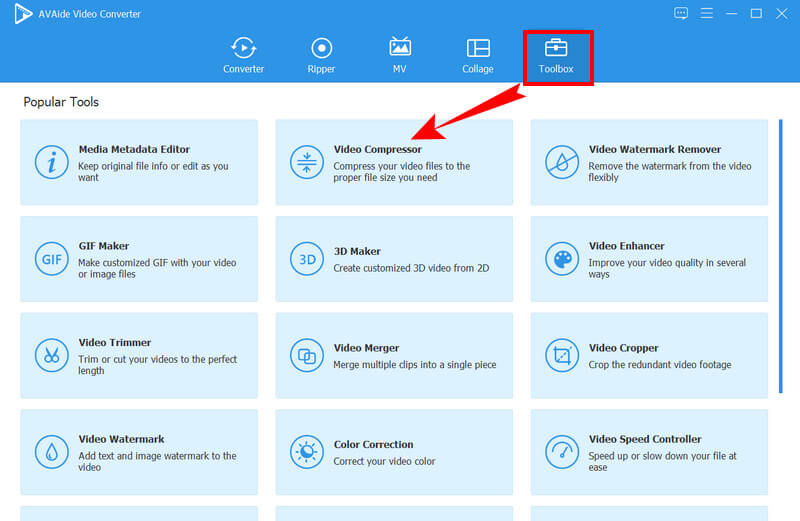
Krok 3Nahrajte soubor MPEG
Po výběru kompresoru můžete importovat soubor MPEG v novém okně. Chcete-li tak učinit, stiskněte tlačítko Přidat ikona umístěná uprostřed pro přidání souboru videa MPEG ke komprimaci.
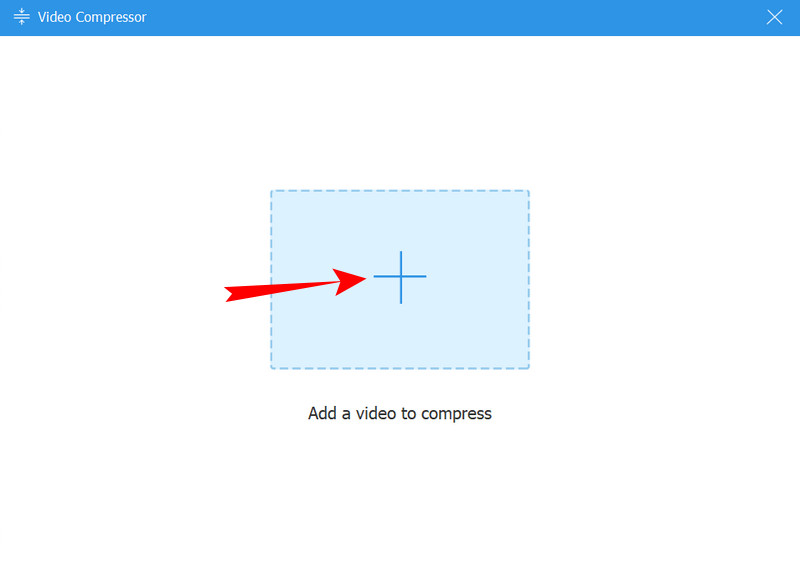
Krok 4Přizpůsobte soubor
Nyní můžete upravit soubor MPEG podle svých preferencí. Soubor můžete upravit velikost posunutím lišty nebo nastavením pomocí šipek. Kromě toho můžete také změnit datový tok, rozlišení, formát a název.
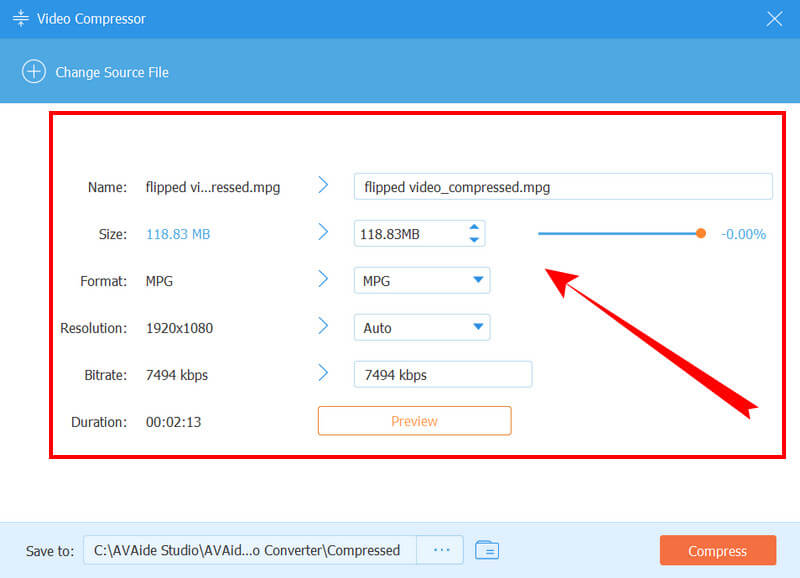
Krok 5Nyní zkomprimujte MPEG
Konečně můžete zasáhnout Komprimovat kartu použít přizpůsobení, které jste provedli na soubor. Předtím však máte možnost kliknout na Náhled kartu pro kontrolu výstupu před komprimací.

Krok 6Zkontrolujte nově zkomprimovaný soubor
Po stisknutí tlačítka počkejte, až proces komprese skončí Komprimovat knoflík. Poté klikněte na OK tlačítko ve vyskakovacím okně označující hotovo. Nyní můžete zkontrolovat nově komprimované soubory MPG ve složce uvedené na Uložit do část.

Část 2. Jak komprimovat soubory MPEG online
Pokud se vám z nějakého důvodu nelíbí myšlenka používat software ke stažení, pak vám rádi představíme toto online řešení. Clideo je online program pro úpravu videa mnoha druhů. Kromě komprese videa vám také může poskytnout výjimečné nástroje, jako je editor videa, změna velikosti, řezačka, výrobce memů, slučování a ořezávání. Pokud jde o kompresi, Clideo dokáže komprimovat vaše video soubory až na 80 procent, aniž by došlo ke snížení jejich původní kvality.
Bezplatná verze Clideo má však na svých výstupech vodoznaky, které lze odstranit pouze upgradem na prémiové verze. Pokud vás tedy vodoznaky vůbec neobtěžují, podívejte se na úplný návod, jak komprimovat MPEG video online pomocí Clideo.
Krok 1Spusťte webový prohlížeč a přejděte na oficiální stránky Clideo. A odtud klikněte na Vyberte soubor kartu pro nahrání souboru videa MPEG.
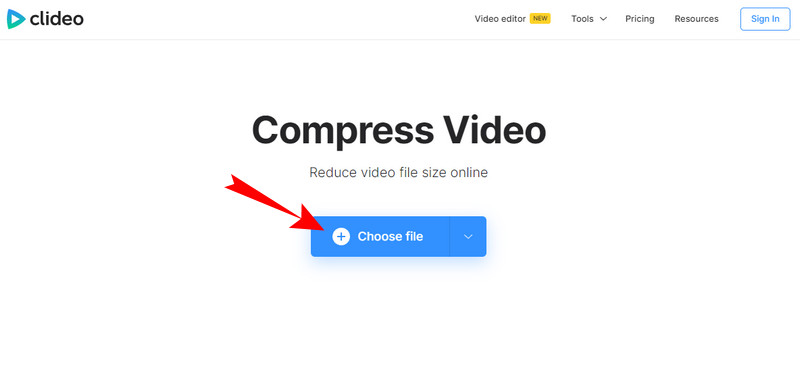
Krok 2Zatímco Clideo importuje váš MPEG soubor, také již pracuje na jeho kompresi. A jakmile to budete mít na rozhraní, už vám to ukáže výstup.
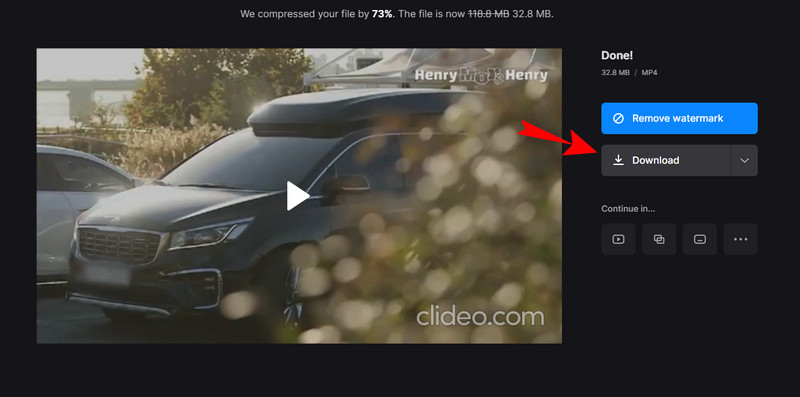
Krok 3Nyní klikněte na Stažení tlačítko pro získání komprimovaného souboru.
Část 3. Často kladené otázky o kompresi MPEG
Co znamená MPEG?
MPEG je zkratka pro Moving Pictures Expert Group. Je to vlastně komprimovaný soubor s video a audio daty.
Jaký kodér je nejlepší pro kompresi MPEG?
H.265 je nejlepší kodér pro kompresi MPEG mezi ostatními, jako jsou H.264 a MPEG 1,2,3,4, které se obvykle používají pro kompresi MPEG.
Ztratím po kompresi kvalitu svého souboru MPEG?
Komprese souborů MPEG má vliv na kvalitu, ať se vám to líbí nebo ne. Je to proto, že komprese má něco společného se snížením rozlišení videa. Ale ne tolik, pokud používáte AVAide Video Converter.
Tady to máte, nejlepší způsoby komprimovat soubory MPEG. Jak již bylo zmíněno, je opravdu důležité komprimovat video soubory kvůli tendenci ke snížení kvality, protože postup bude vyžadovat snížení rozlišení a datového toku. Nicméně, s AVAide Video Converter, můžete minimalizovat snížení kvality a zachovat vynikající kvalitu zobrazení i po kompresi.
Nejkomplexnější media konvertor pro převod videa, zvuku a DVD bez ztráty kvality.






 Bezpečné stahování
Bezpečné stahování


